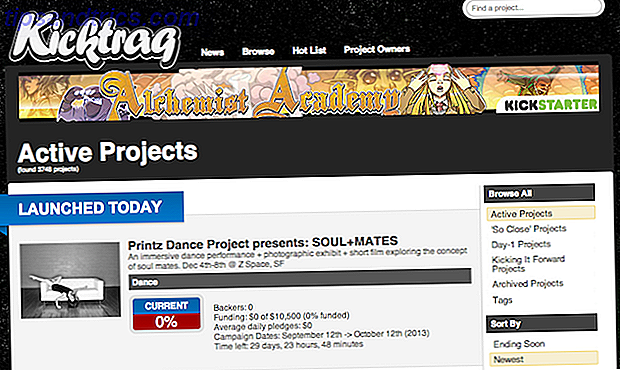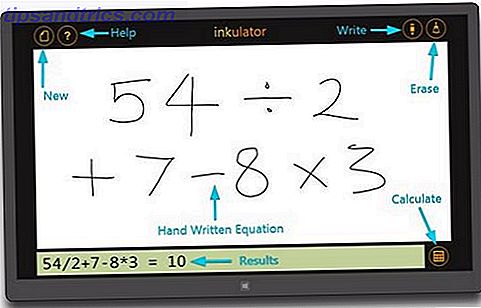I tillegg til Netflix som gir en mengde streaming-innhold (se vår guide til Netflix), har den også flere integrerte funksjoner for å administrere innhold. Det kan imidlertid hende at disse funksjonene er mer irriterende enn nyttig.
For eksempel ser det første skjermbildet du ser etter å logge på Netflix, en Fortsett å se på . Den inneholder flere episoder eller filmer du begynte å se på nylig, men ble ikke ferdig. I noen tilfeller har du kanskje innså tidlig at en bestemt film ikke interesserte deg for tross alt. Hvis det er tilfelle, har du sannsynligvis ikke noe ønske om å fortsette å se det som Netflix antyder.
Å bli kvitt det er tungvint. Først begynner du å streame filmen. Dra deretter glidebryteren i avspillingsområdet nesten til slutten. La kreditter rulle, og la filmen nå sin naturlige konklusjon. Men dette er litt vondt, ikke sant?
Heldigvis finnes det enklere måter å administrere Netflix innhold på! Her er fem enkle tips du må begynne å bruke med en gang.
1. Bestil titler manuelt på min liste
På Netflix kalles tittekøen Min liste . Hvis du klikker på plussikonet (+) som er tilknyttet et innhold, legges det til den delen. Som standard rangerer Netflix materialet i rekkefølge av det du vil mest sannsynlig nyte.
Men kanskje du vil trodse tjenestens algoritmer. Tross alt er du helt i stand til å prioritere hva du vil se.
I stedet for å klare seg med Netflixs automatiske bestillingssystem, kan du bytte til et manuell alternativ. Først logg deg på kontoen din. Etter å ha klikket på Konto i rullegardinmenyen øverst til høyre, gå til Min listeordre .
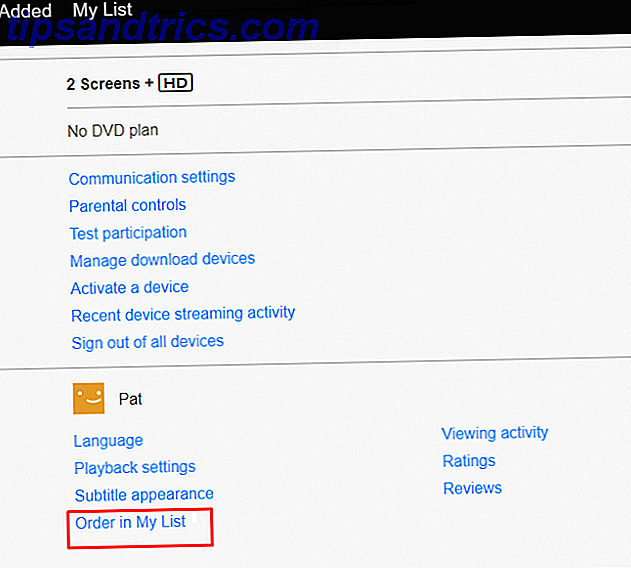
Deretter ser du en skjerm med to valg:
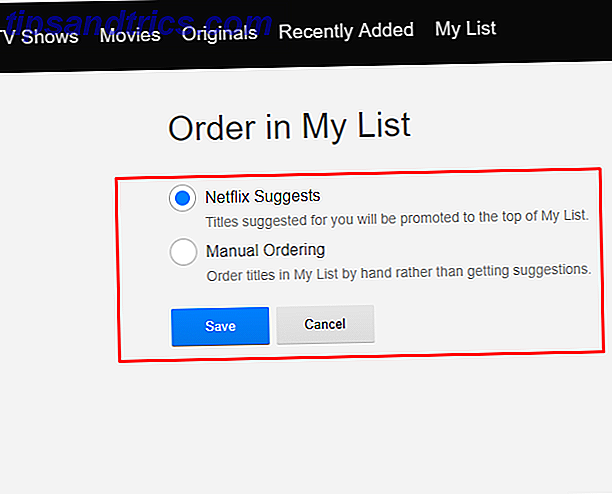
Hvis du velger det andre alternativet, setter det titler på Min liste i et klikk og dra format. Dine titler vises i en stablet liste. Hver av dem ligner på bildet nedenfor. Legg merke til de to kolonnene prikker på sidene av hvert navn. Klikk og dra i begge områder for å raskt sette en tittel i en annen posisjon.
Alternativt, ved å bruke alternativet Flytt til toppen, får du en tittel med toppklassering med ett klikk.
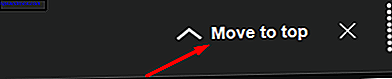
Bruk X-knappen ved siden av det for å raskt fjerne innholdet fra Min liste.
Endelig er det en Play- knapp på tittelens ikon. Klikk på den for å umiddelbart begynne å streame utvalget.
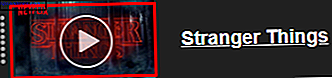
2. Fjern innhold fra Fortsett å se
Som forklart ovenfor, er Fortsett å se på Netflix-hjemmeskjermen ikke alltid nyttig. Det er imidlertid nyttig noen ganger, for eksempel når du regelmessig ser på et TV-program med Netflix. Fortsett å se funksjonen husker hvor du sluttet. Som betyr at du ikke trenger å huske sesongen og episoden du er på.
Imidlertid er det utvilsomt andre tilfeller der du målrettet ikke fullførte en film eller et show. Kanskje det ikke var en av de beste Netflix-filmene De 100 beste filmene å se på Netflix akkurat nå De 100 beste filmene å se på Netflix akkurat nå Det er så mye innhold på Netflix at det er vanskelig å sortere hveten fra kafet. Denne artikkelen tilbyr en hjelpende hånd, som teller ned de 100 beste filmene du bør se på Netflix akkurat nå. Les mer du noensinne har sett, eller synopsis ga deg falske forventninger. Du vil forstå at du vil fjerne denne tittelen. Den tidkrevende prosessen nevnt i innledningen er en måte, men det er en enklere måte.
Først logger du deg på kontoen din, og deretter går du til Visningsaktivitet . Den viser en dag-til-dag-liste som representerer Netflix-bruken.
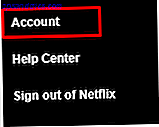
Alternativt kan du komme til listen ved å klikke på kontonavnet øverst til høyre . Deretter går du til Konto . Derfra, bla ned til delen Min profil . Til slutt klikker du på Visningsaktivitet- lenken.
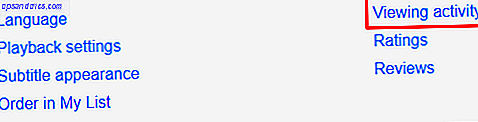
Du kan skjule en tittel fra Vise aktivitetslisten ved å klikke på X som er tilknyttet den. Dette betyr at innholdet ikke lenger vises i delen Fortsett å se eller Nylig sett . Merk: En Netflix Kids-konto vil ikke tilby dette alternativet.
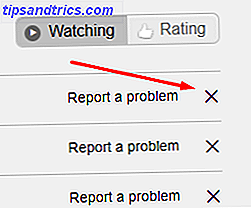
Videre vil Netflix ikke bruke en skjult tittel for å anbefale annet innhold å se på. Denne prosessen fjerner innholdet fra alle enhetene dine. Det kan imidlertid ta opptil 24 timer å se effektene. Og hvis du ved et uhell bli kvitt en tittel? Bare finn den i katalogen, og spill den igjen for å legge til det showet eller filmen tilbake.
3. Deaktiver Post-Play-funksjonen
Med en funksjon som oppmuntrer til binge-watching, spiller Netflix automatisk neste episode i en serie. Når du ser på alle tilgjengelige episoder eller avslutter en film, kan det automatisk spille av anbefalt innhold. For et TV-program starter den neste episoden fra enten begynnelsen eller rekapsegmentet.
Netflix spør om du fortsatt ser etter en langvarig mangel på samhandling med nettstedet. Husk at det bare skjer etter flere episoder.
Meldingen vises et par minutter i det nye materialet. Men kanskje du har en begrenset dataplan eller prøver å stoppe deg fra å se Netflix for mye. I slike situasjoner kan denne etterspillingsfunksjonen bli skadelig.
For å deaktivere Post-Play, gå til Konto fra menyen øverst til høyre. Deretter ruller du ned til delen Min profil og finner koblingen Avspillingsinnstillinger .
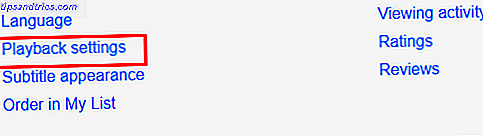
Hvis du klikker på det, vises det et enkelt grensesnitt.
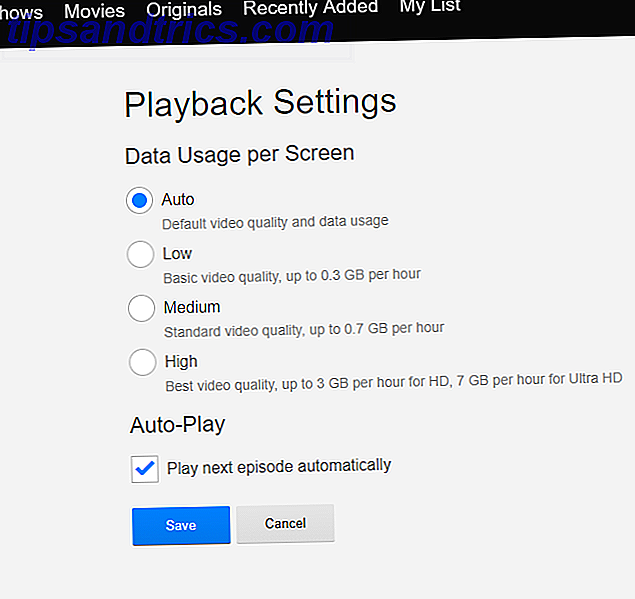
Bare fjern markeringen i boksen for Play Next Episode automatisk . Mens vi er her, er delen Data Usage Per Screen ovenfor også nyttig for å administrere dataforbruk. Hver mulig innstilling forteller deg maksimal mengde data som brukes per time. Når du har tweak innstillingen for automatisk avspilling, klikker du på den blå Lagre-knappen for å bekrefte endringene .
Denne prosessen deaktiverer automatisk avspilling for de neste episodene i en sekvens. Dessverre tilbyr Netflix fortsatt ikke en måte å endre antall sekunder som går før neste episode starter.
4. Lag profiler for forskjellige stemninger eller brukere
Storheten i Netflix bibliotek gjør det enkelt for Min liste- delen å bli oppblåst. Det er spesielt sant hvis alle i husstanden bruker en profil. Det er mange nyttige måter å organisere Netflix-køen på. Noen er like enkle som regelmessig å gå inn i Min liste og luke ut ting du ikke gjenkjenner. Hvis det har vært så lenge siden du la det til, er det lite sannsynlig at du aldri ser det.
Det er også nyttig å lage dedikerte profiler for de som har tilgang til Netflix-kontoen. Du kan ha opptil fem profiler på én konto Hvor mange personer kan samtidig se Netflix per konto? Hvor mange personer kan samtidig se Netflix per konto? Antall enheter som samtidig kan se Netflix på en konto, avhenger av hvilken type konto du har. Les mer . Ved innlogging spør Netflix-skjermen, "Hvem ser på?" Og du kan velge en profil derfra. Det er et plus (+) ikon til høyre for eksisterende profiler, som inkluderer Legg til profil .
Videre kan du klikke på Administrer profil-knappen for å endre profilens navn eller angi foreldrekontroll . Netflix gir deg også et alternativ å slette en profil fra denne skjermen.
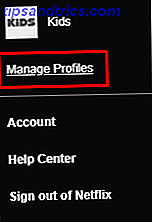
For eksempel, en Netflix-profil for barn Hvordan hjelpe barna med å lære med Netflix og Spotify Hvordan hjelpe barna med å lære med Netflix og Spotify Visste du at Netflix og Spotify gir en verdifull pedagogisk opplevelse, spesielt for barn? De ressursene de tilbyr kan sikkert gjøre foreldre mye enklere. Les mer er lagt til som standard. Men kanskje du ikke har barn og aldri barnevakt. Å slette profilen og legge til en annen basert på bruker eller humør, er enkelt: Du kan slette profilen, deretter gå tilbake til forrige skjerm og legge til en ny .
I en enkeltpersons husholdning, bør du vurdere å lage flere profiler som passer dine humør. Du kan også opprette en profil som bare brukes til tv-episoder. Det fungerer bra hvis du liker å se på TV-programmer mens en annen person foretrekker å se på filmer.
5. Ranger hva du ser for å få bedre forslag
Netflix pleide å ha et stjernesystem for seere å bruke når de vurderer innhold. Imidlertid har tjenesten siden skiftet til en enkel tommelfinger opp / tommel ned-alternativet Netflix erstatter rangeringer med tommelen opp / ned Netflix erstatter vurderinger med tommelen opp / ned Netflix dømmer femstjerners karakterer til fordel for en enkel tommel opp / ned. Selskapet håper at et binært system vil lokke flere mennesker til å vurdere innholdet de ser på. Les mer .
Når du vurderer materiale, bruker Netflix statistikken til å foreslå hva du skal se på. Også, hvis du gir tommelen ned til en tittel, forsvinner den fra din anbefalte liste. Hvis du vil bruke denne funksjonen, holder du bare musen over en tittel . Deretter klikker du på tommelfingerikonene .
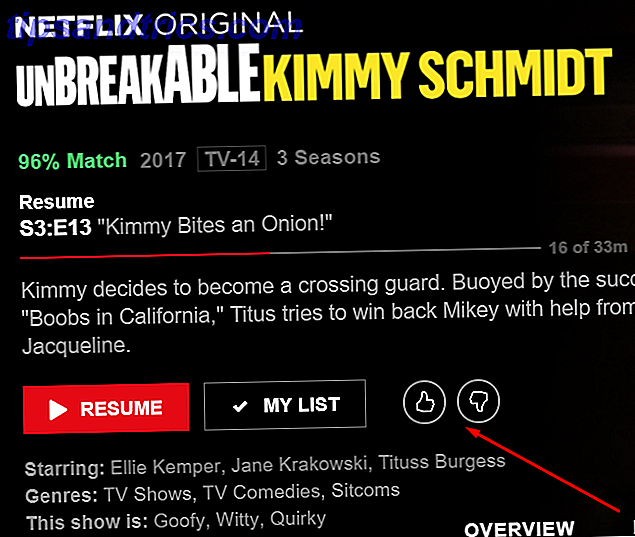
Klassifiseringsknappene vises også på uåpnede titler. Men i så fall er det også en matchprosent.
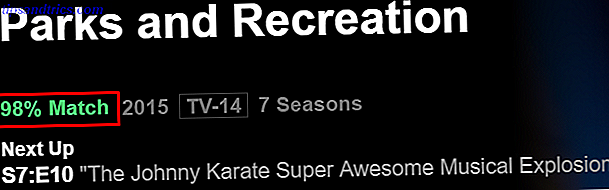
Jo høyere prosentandel, jo mer sannsynlig vil du nyte det. I hvert fall ifølge Netflixs algoritmer. Jo mer innhold du vurderer, desto bedre blir disse anbefalingene.
Percent Match- funksjonen kan hjelpe deg med å gjøre smartere valg når du bestemmer deg for hva du skal se. Men det kan også gi veiledning om hvilke titler som skal fjernes fra Min liste .
Hvordan administrerer du hva du ser på Netflix?
Tipsene ovenfor er ikke alltid spesielt enkle å finne. Det er spesielt sant når de er en del av hovedkontoinnstillingene eller separate apper for å gjøre Netflix enda bedre New to Netflix? Disse 5 appene gjør det enda bedre for Netflix? Disse 5 Apps gjør det enda bedre Netflix vokser raskt. Hvis du er ny i tjenesten, vet du at det er en mengde tredjeparts nettsteder og verktøy som gjør det enda bedre. Les mer . Men nå som du er klar over deres eksistens, kan du bruke dem til å forbedre Netflix-opplevelsen.